
Ce logiciel maintiendra vos pilotes opérationnels, vous protégeant ainsi des erreurs informatiques courantes et des pannes matérielles. Vérifiez tous vos pilotes maintenant en 3 étapes faciles :
- Télécharger DriverFix (fichier de téléchargement vérifié).
- Cliquez sur Lancer l'analyse pour trouver tous les pilotes problématiques.
- Cliquez sur Mettre à jour les pilotes pour obtenir de nouvelles versions et éviter les dysfonctionnements du système.
- DriverFix a été téléchargé par 0 lecteurs ce mois-ci.
Faire du bureau sous Windows 10, Windows 8.1 un paramètre permanent par défaut est très utile, surtout si vous êtes un nouvel utilisateur et que vous êtes habitué à l'ancien bureau Windows. Bien qu'il n'ait pas été assez facile de définir le bureau par défaut sur Windows 10, 8, sur Windows 8.1, Microsoft a implémenté une fonctionnalité qui le fait. Donc, si vous souhaitez savoir comment procéder, consultez les directives disponibles ci-dessous.
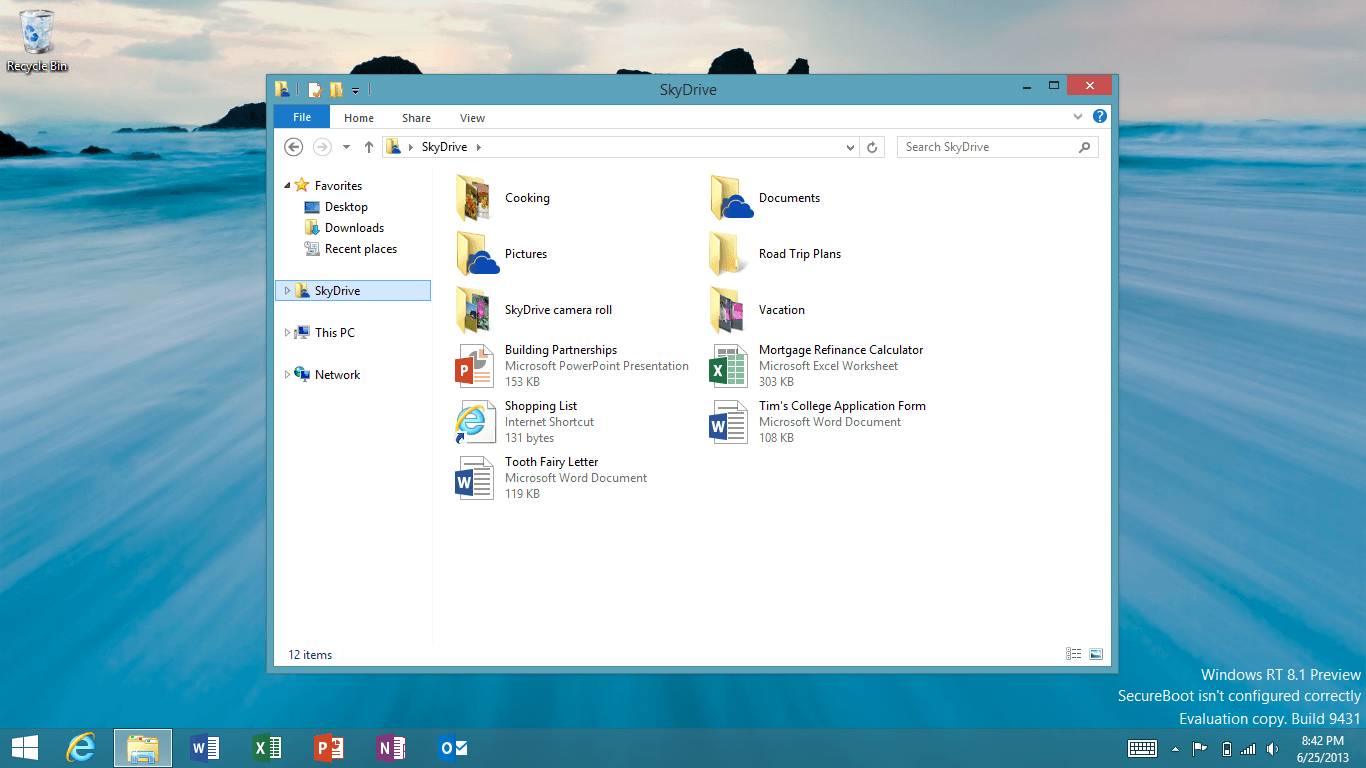
Ce didacticiel explique en quelques étapes courtes comment définir votre bureau par défaut sur Windows 10, 8.1 dès le démarrage du PC. L'ensemble du processus ne vous prendra pas plus de 2 minutes à accomplir. Normalement, Windows 10, 8.1 a une image de démarrage différente des précédentes. Beaucoup de gens étaient frustrés par le fait qu'ils devaient cliquer à chaque fois que le PC démarre sur l'application de bureau. Voyons comment nous pouvons leur faciliter les choses.
Définir le bureau par défaut dans Windows 10
1. Après avoir démarré le PC Windows, nous devons faire un clic gauche sur l'application "Bureau" à gauche de l'écran pour entrer en mode bureau.
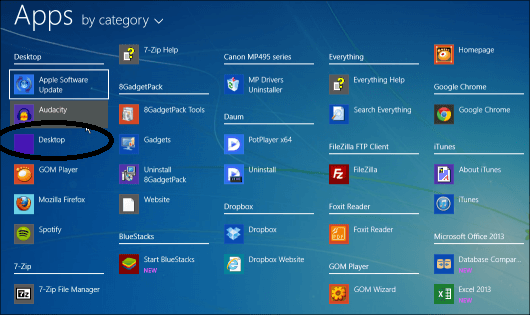
2. Cliquez avec le bouton droit sur une zone ouverte de la barre des tâches (située en bas de l'écran) et sélectionnez à partir de là « Propriétés » en cliquant dessus avec le bouton gauche de la souris.
3. Faites un clic gauche sur l'onglet "Navigation" en haut de la fenêtre "Barre des tâches et propriétés de navigation".
4. Dans la partie « Écran de démarrage » de la fenêtre, cochez la case à côté de « Aller sur le bureau au lieu de démarrer lorsque je me connecte ».
5. Cliquez sur « OK » dans la partie inférieure de la fenêtre « Propriétés de la barre des tâches et de la navigation ».
6. Redémarrez l'ordinateur pour que les modifications prennent effet.
Si vous êtes bloqué sur l'écran des tuiles et que vous souhaitez récupérer votre bureau, vous devez désactiver le mode tablette. Alors, cliquez sur l'icône de notifications qui se trouve à côté de l'horloge (vous devriez trouver une case carrée) puis cliquez sur le bouton du mode tablette. Vous devriez maintenant être hors du mode tablette.
Ça y est, après le redémarrage de l'ordinateur, il vous amènera automatiquement à votre application de bureau. Si vous avez des idées ou des améliorations sur cet article, faites-le nous savoir ci-dessous.
HISTOIRES CONNEXES À VÉRIFIER :
- Le bureau n'est pas disponible si l'emplacement est sur ce PC [100% Fixe]
- Installer MacOS Mojave Dynamic Desktop sur Windows 10
- Correctif complet: définir comme arrière-plan du bureau ne fonctionne pas sous Windows 10
![Supprimez le dossier Windows.old sur Windows 10 [COMMENT FAIRE]](/f/358a8c80f2349474ece602d3860d487e.jpg?width=300&height=460)

